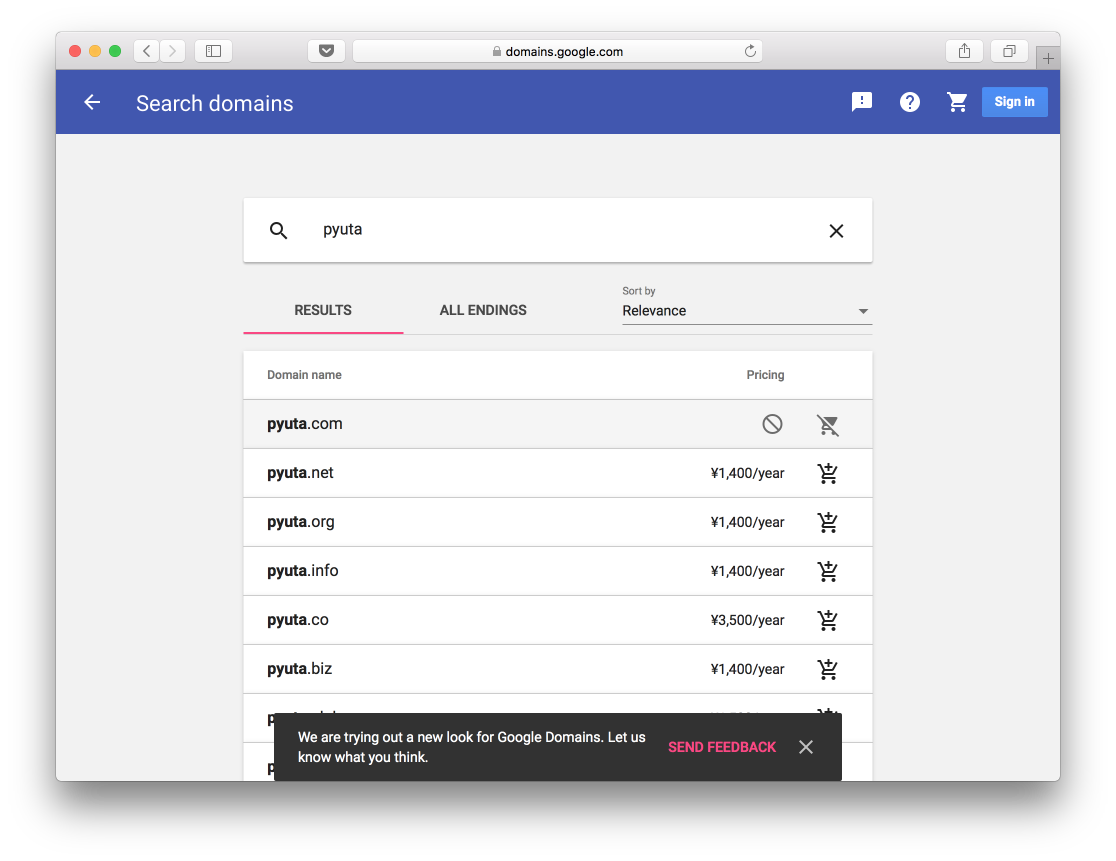Google Domainsとは
Google が提供するドメイン取得サービスです。
Google Domains
ドメイン取得サービスは、多種多様ですが、個人的にGoogle Domainsの以下の特徴に惹かれて、契約してみました。
| 特徴 | 内容 |
|---|---|
| メール転送 | 最大100のメールエイリアスを作成し、別メールアドレスに転送可能 |
| Googleサービスに集約 | 支払い、サービス管理をGoogleに集約 |
| Gsuite移行可 | 月額5USドルでGSUITE(ユーザー名@ドメイン名) に移行可能 |
この投稿で扱う内容
- ドメイン契約
- DNS設定からWEB公開まで
- メール転送
ドメイン契約
Google Domainsのページにアクセスします。

GoogleのWEB画面のキャプチャは、英語ページですが、表示言語を日本語に切替も可能です。
検索欄に希望するドメイン名を入力し、検索します。 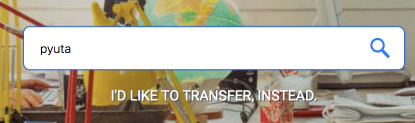
実際にカートに入れようとするとエラーになるものが一部あり、カートに入れる時点で、購入できないものもありました。
premium表記があるものは、年契約の料金の他に、購入時にプレミアム料金が加算される様です。
カートに移動 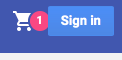
WHOISで登録者の公開有無や毎年、サービスを自動更新するかを設定します。 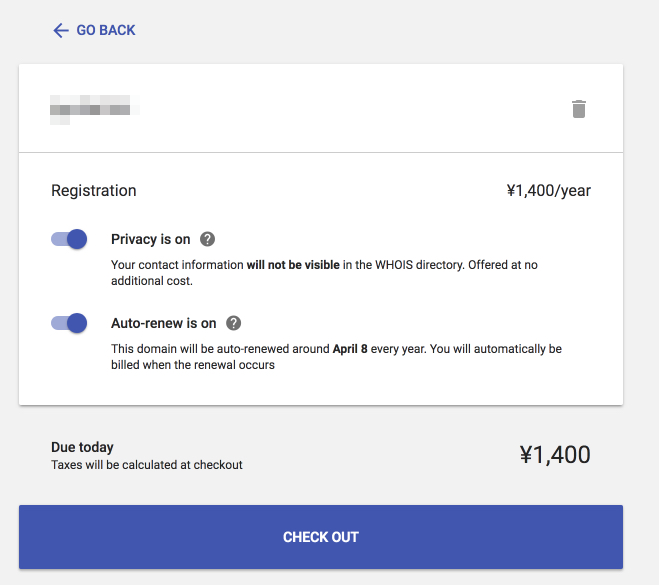
精算ボタンを押し、契約者情報や支払方法を入力します。 >キャプチャをとっていませんが、画面の支持に従い精算を行います。
手続き完了すると、契約確認メールが届くので、このメールの確認リンクをクリックすれば、手続き完了です。 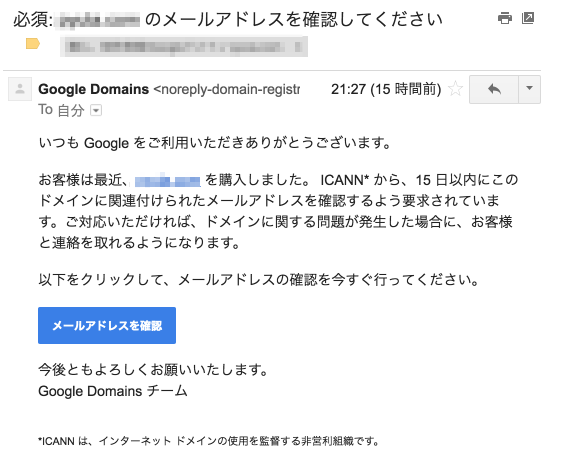
DNS設定からWEB公開まで
事前準備
グローバルIPアドレスで公開しているWEBサーバを準備します。
このグローバルIPアドレスに対して、ドメイン名をDNSで割り当てし、ブラウザからアクセスできる様にします。
ドメイン契約完了後、Google Domainsのページに行くと、画面右上にドメイン管理画面の表示ボタンがあります。
クリックし、ドメイン管理画面を表示します。
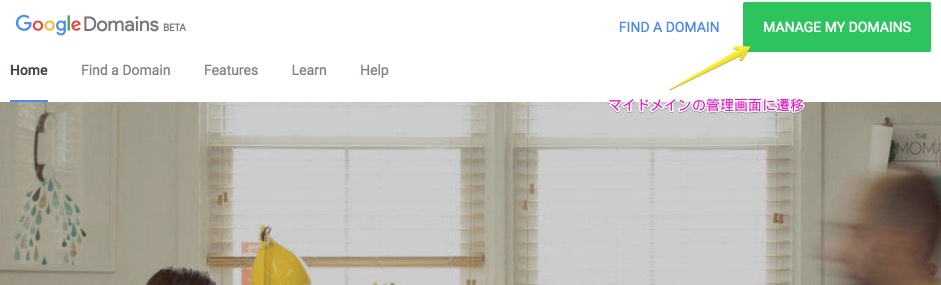
My domainsから契約したドメインのDNSアイコンをクリックします。
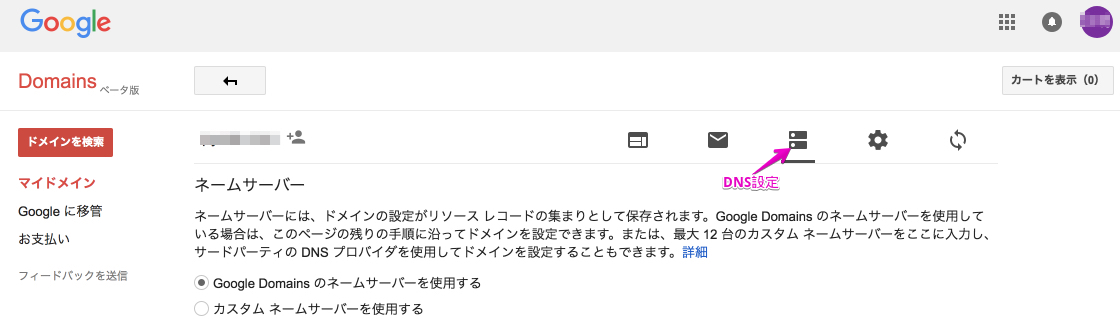
利用するネームサーバを設定します。 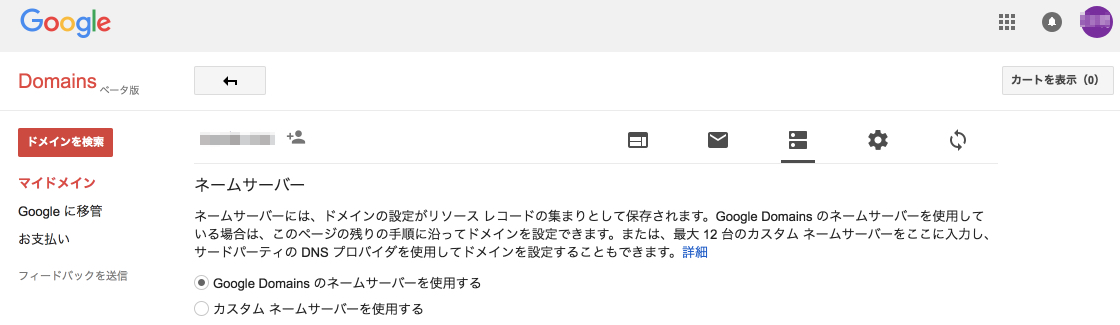
Googleのネームサーバのままでよいと思いますが、各自の基準で登録ください。
カスタムリソースレコードを登録します。 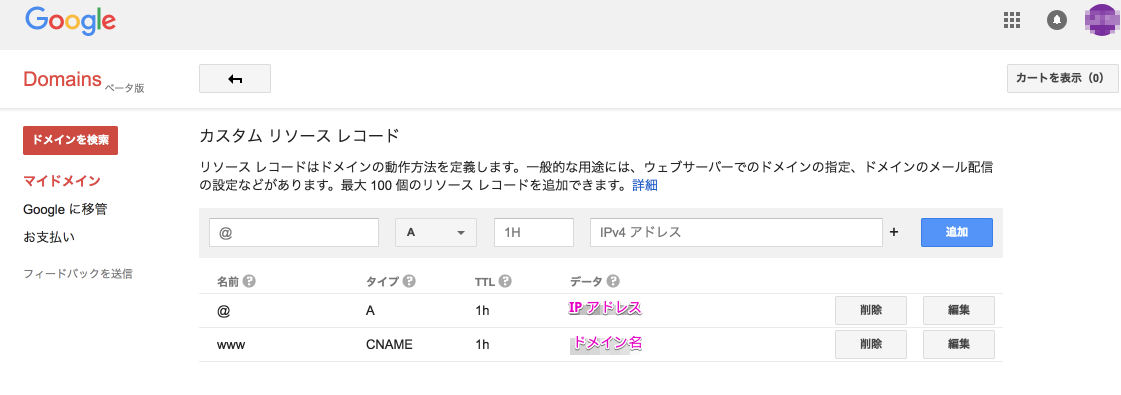 >私の場合、www.ドメイン名 または ドメイン名のURLで公開する様に設定しています。
ブラウザのURLにドメイン名を入力し、WEBページが表示される事を確認します。 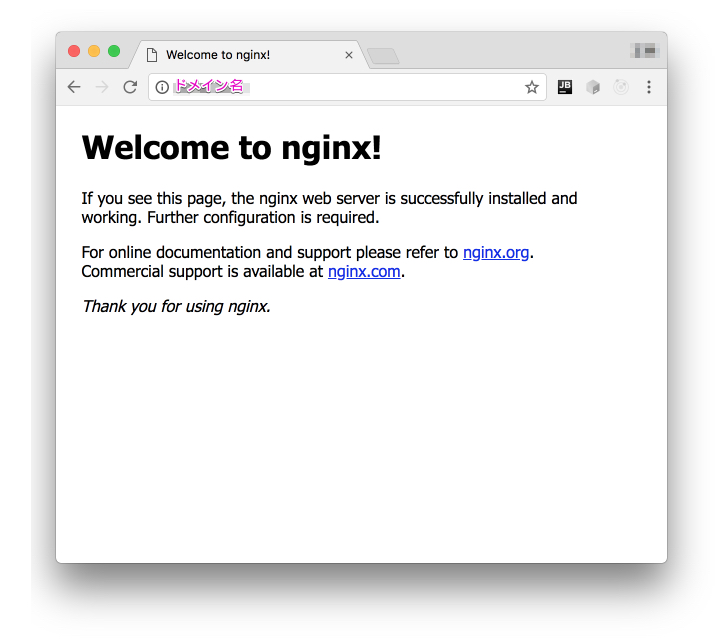
メール転送
ドメイン管理画面からメールアイコンをクリックします。
ドメインで利用したいメールアドレスをメールエイリアスとして入力します。
転送先のメールアドレスを入力し、追加ボタンで登録します。
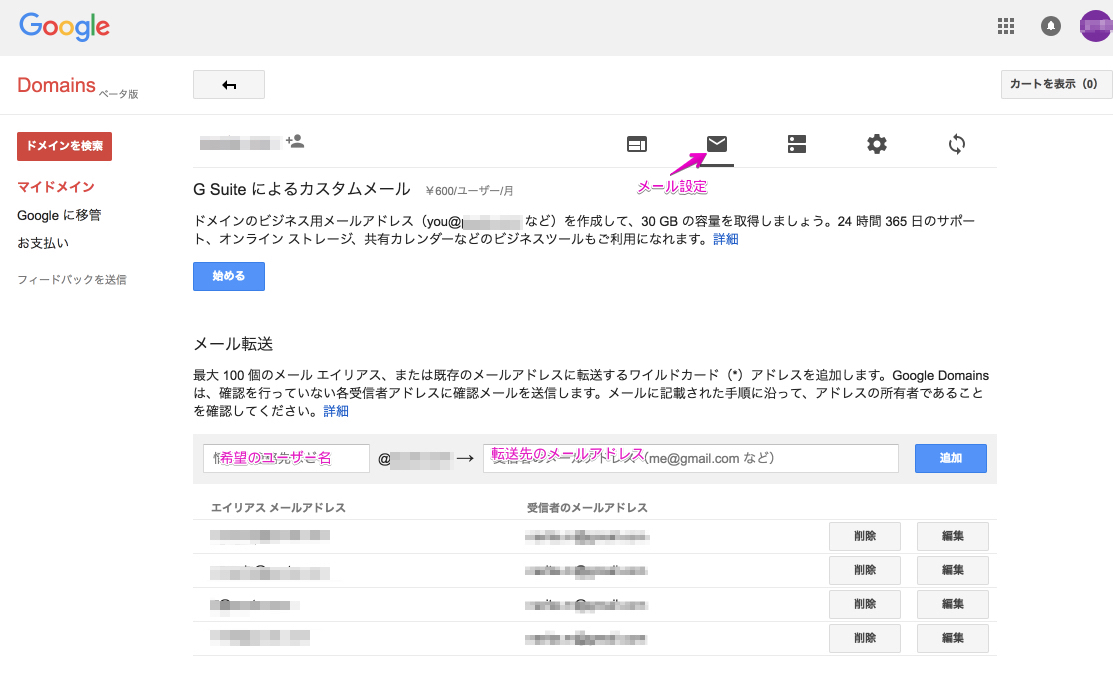
ドメインのメールエイリアス宛に、メールを送信します。
転送先のメールアドレスで、メールが受信できればOKです。